Mit Hektik ins Video-Proseminar – gerade noch geschafft – und dann in eine Reihe irritierter Gesichter schauen, weil als eigener Sprachbeitrag der Abspann vom ???-Hörspiel läuft, alle Teilnehmer*innen auf Stand über ankommende Mails sind und im Hintergrund der Wäscheständer mit der Batman-Unterwäsche grüßt. Nicht schön.
Nutzer*innen können dem aber abhelfen. Die erste Maßnahme ist: Starten Sie mit etwas Vorlauf.
Was zeigt die Kamera?
Sofern Sie die Videofunktion nutzen wollen, achten Sie auf den Hintergrund: Sind Sie damit einverstanden, dass diese Informationen mitübertragen werden? Hier kann es viele pros und cons geben – und sei es die Sorge vor einem schlechten Raum-Ranking (via Twitter).
Sie können vorher einen Test machen, zB mit der Kamera-App ihres Gerätes. Wem nicht gefällt, was zu sehen ist, kann Anpassungen machen, aufs Video verzichten oder ggf. einen -> virtuellen Hintergrund nutzen.
Kontrollierter Umgang mit Bild und Ton
Nach Standardeinstellung für Veranstaltungen sind Kamera und Ton nicht aktiviert. Sie zudem Zugriff auf Kamera und Mikrophon untersagen, damit wird ohne ihre Aktion weder Bild noch Ton von Ihnen übertragen. Dies können Sie direkt in den Einstellungen vornehmen (ist idR Standardeinstellung des Browsers). Auch der ZoomClient fragt vor jeder Teilnahme, ob Video (und/oder Audio) übertragen werden soll oder nicht.
Ein Zugriff auf Kamera oder Mikrofon gegen Ihren Willen ist nicht möglich. Ein entsprechendes Sicherheitsproblem an Mac-Geräten wurde behoben. Die Teilnahme per Video/Ton ist auch nicht zwingend erforderlich: Rückfragen können auch über den Chat (auch beim Browser) geklärt werden.
Fairerweise sei ergänzt: Es ist natürlich nicht untersagt per Bild und Ton teilzunehmen. Bisweilen mag es Austausch und Diskussion erleichtern, wenn sich die Diskussionsteilnehmer sehen und direkt aufeinander antworten können. Auch für Dritte ist das Verfolgen eines solchen Austauschen regelmäßig einfacher. Sie haben die Wahl.
Inbesondere bei Veranstaltungen mit vielen Teilnehmer*innen sollte das Mikrofon normalerweise gemutet sein. Im Client kann eingestellt werden, dass das Mikrofon (nur) dann aktiv ist, wenn die Leertaste gedrückt wird. Dies entspricht der Netiquette (weniger Hintergrundgeräusche) und schützt zudem vor ungewollter Übertragung.
ZoomClient oder Browserzugriff ?
Es gab in der Vergangenheit Kritik an ZoomClients. So gab es insbesondere Sicherheitsthemen, welche jedoch mittlerweile beseitigt wurden. Zudem werden über den ZoomClients einige zusätzliche Daten zum System übertragen. Ferner wurde von einigen IT-Experten die nach wie vor sehr knapp gehaltenen Installationsroutinen kritisiert. Anmerkung: Im Android-Client ist (wie allerdings in vielen AndroidApps) Firebase enthalten (Anfrage bei Zoom läuft). Zu anderen Clients ist nichts entsprechendes bekannt.
Als Teilnehmer*in an Univeranstaltungen muss man die ZoomClients nicht nutzen und kann auch per Browser teilnehmen. Zur Nutzung des Browsers achten Sie bitte nach Eingabe der Meeting-ID auf die Mitteilung (leider etwas klein geraten): „Wenn Sie die Anwendung nicht herunterladen können, treten Sie über Ihren Browser bei„. Empfohlen wird Chrome.
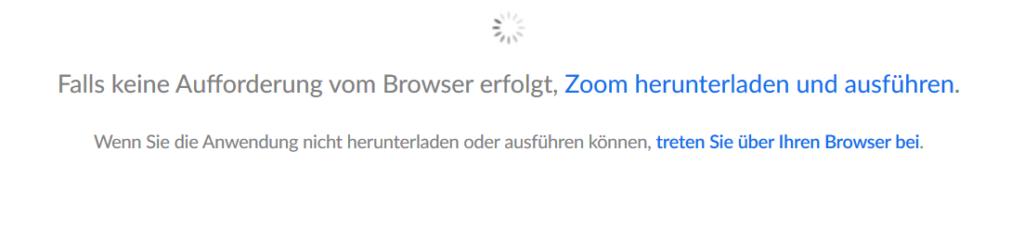
Die wesentlichen Funktionen sind auch per Browser nutzbar: Teilnehmen mit Bild und Ton (bzw. beides ausschalten) , Chat, Teilnehmer*innenliste (samt Kaffeepausen-Anforderung), Bildschirm teilen.
Jedoch stehen bestimmte Spezialfunktionen nicht zur Verfügung, zB Teilnahme an Umfragen, Kurz-Kommentierungen („Daumen rauf!“) und die Nutzung virtueller Hintergründe. Die Client-Versionen ab 5.0 (seit Anfang Mai) bieten nun AES 256Bit-Verschlüsselung. Das ist wiederum ein guter Grund dafür. (Auch beim Browser tut sich was .)
Mein Name ist Smith, John Smith
Sie können an den Univeranstaltungen über Zoom grundsätzlich pseudonym teilnehmen. Vor Betreten der Videokonferenz können Sie einen Namen wählen. Ggf. wird ein Name vorgeschlagen (z.B. beim ZoomClient Ihr Accountname), Sie können den Namen aber vor Beitritt zu einer Veranstaltung frei aussuchen. Hinsichtlich der Pseudonymisierungswirkung sind Schmidt, Meier und Müller besser geeignet als ‚basti-knuddelbär‘. Ohnehin gilt es zu berücksichtigen:
- Es gibt je ein Feld für Vor- und Nachnamen
- Der Name wird Ihren Beiträgen (egal ob Chat oder Ton) zugeordnet.
Eine Umbenennung ist auch während der Veranstaltung möglich – soweit der/die Host dies zugelassen hat.
Chat-Funktion
Je nach Einstellung (durch den Host) können Chatnachrichten an den Host, an alle oder an einzelne Teilnehmer*innen verschickt werden. Die Nachrichten sind nicht anoynm (auch nicht die direkten Nachrichten) und im Gesamtprotokoll einsehbar. Privater Austausch gehört woanders hin.
Teilen von Inhalten
Bei Zoom gibt es die Möglichkeit Teile des Desktops (z.B. ein Office-Dokument) freizugeben und so allen (!) Teilnehmer*innen des Video-Calls zugänglich zu machen (Wenn die/der Host dies gestattet hat). In Zoom kann dies auf einzelne Anwendungsfenster beschränkt werden.
Das ist zu empfehlen: Die Sicht bleibt auf diese Fenster beschränkt, auch wenn Sie andere Fenster aktiv nutzen (also mal schnell in die Mail schauen). Dies mindert die Gefahr unabsichtlicher Freigaben weiterer Inhalte (klappte bei Tests sogar für Pop-ups anderer Programme – trotzdem eine Frage, ob man sich darauf verlassen möchte).
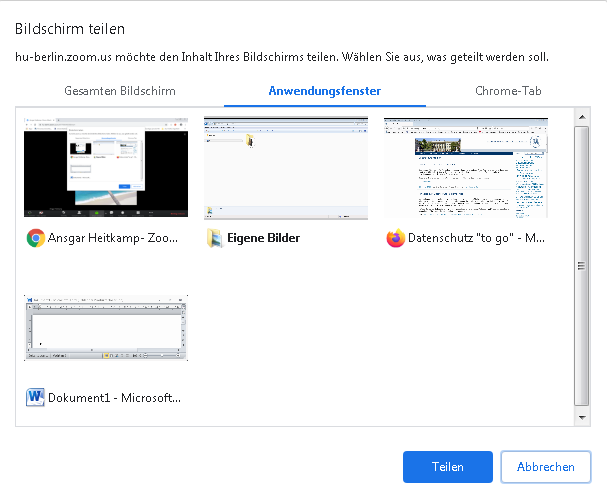
Es gibt einen Hinweis ob & was man shared. Das Kontrollbild ist jedoch relativ klein

Noch konsequenter ist es natürlich, wenn Sie bereits vor Beginn der Videokonferenz – oder jedenfalls vor dem Inhalte-Teilen – alle nicht benötigten Fenster schließen. -> Insbesondere Mailprogramm/Messenger, da diese ggf. Informationen zu neuen Nachrichten einblenden.
Virtueller Hintergrund
Der Dektop-ZoomClient (Browser/mobile Apps bieten diese Funktion nicht) bietet die Möglichkeit virtuelle Hintergründe einzubinden. Dies ist eine gute Möglichkeit, ungewollte „Einblicke ins Heim“ gering zu halten. Erforderlich ist in dem Fall jedoch, dass die Farbe des Hintergrundes einheitlich und deutlich abweichend ist (sonst wird man teils „unsichtbar“). Wer schon immer bei der Queen zum Tee sitzend Videotelefonieren wollte, kann das jetzt endlich nachholen.
Hier kann man der Kreativität freie Bahn lassen – ggf. aber mit Blick auf den Rahmen des Gesprächs. Eine Teilnahme aus dem Kinderkarussel bietet sich für Prüfungen und Bewerbungsgespräche eher weniger an. Und nicht jede*r hat die Ruhe, in so einer Situation die eigene (Standard)Einstellung auf die Schnelle zu ändern.
Auch hier gilt also: Etwas Vorlauf hilft.


